
Jika Anda perlu menghapus semua gambar dan grafik dengan cepat dari dokumen Microsoft Word, mudah untuk menggunakan opsi bawaan untuk menghapus semuanya sekaligus. Inilah cara melakukannya.
Bagaimana teknik penghapusan gambar ini bekerja
Microsoft Word menyertakan fitur yang disebut "Cari dan Ganti" untuk menemukan item dalam dokumen Anda dan menggantinya dengan sesuatu pilihan Anda. Menggunakan fitur ini, Anda dapat menemukan semua gambar dalam dokumen Anda dan menggantinya dengan tidak ada. Ini menghilangkan gambar dan meninggalkan ruang kosong di mana mereka berada.
Sebagai sedikit kelemahan, teknik ini juga akan menghapus semua grafik dan grafik dari dokumen Anda. Jika itu baik-baik saja, lalu baca terus.
Cara menghapus semua gambar dari dokumen Word
Untuk mulai menghapus gambar, buka dokumen Anda dengan Microsoft Word. Di menu di bagian atas jendela, klik "Home." Kemudian klik "Ganti" di bagian "Editing" dari bilah alat.
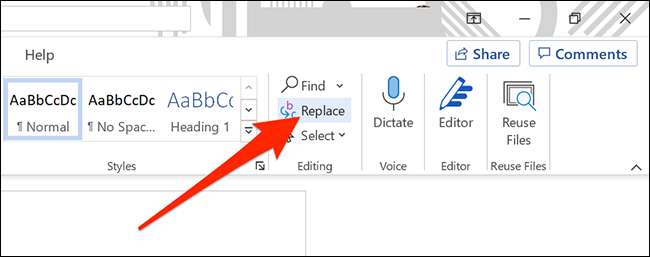
Di jendela "Temukan dan ganti" yang terbuka, klik kotak "Temukan Apa". Di dalam kotak, ketik:
^ g
(Bergantian, Anda dapat mengklik tombol "lebih", dan kemudian pilih "spesial" dan "grafik" dari menu. Kata akan memasukkan "^ g" untuk Anda.)
Dalam hal ini, "^ g" adalah kode khusus yang berarti "grafik." Tag "grafis" ini mencakup semua gambar, grafik, atau grafik dalam dokumen Anda. Tapi jangan khawatir, Anda bisa membatalkan langkah ini nanti jika Anda menghapus sesuatu karena kesalahan.
Selanjutnya, klik "Ganti semua" di bagian bawah jendela.
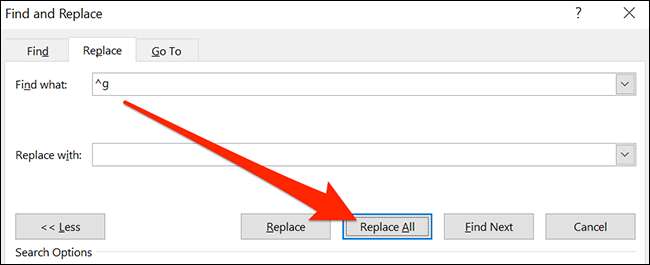
Semua gambar dalam dokumen Anda akan dihapus. Jika Anda ingin membawanya kembali, tekan Ctrl + Z pada Windows atau Command + Z di Mac untuk membatalkan proses penghapusan. Atau kamu bisa Masukkan gambar lagi jika diperlukan. Sangat berguna!
TERKAIT: Cara memasukkan gambar atau objek lain di Microsoft Office







